تغییر عکس پروفایل واتساپ و ترفندهای خاص آن
فهرست مطالب
عکس پروفایل واتساپ اولین ذهنیت را در مورد شخصیت شما به مخاطبان ارائه میدهد. به همین دلیل باید دقیق انتخاب شود؛ مخصوصاً اگر از واتساپتان به جز ارتباطات دوستانه٬ برای فعالیتهای کاری هم استفاده میکنید.
اگر می خواهید بدانید چه عکسی برای پروفایل واتساپ مناسب است٬ چگونه می توانید عکس پروفایل واتساپ خود را تغییر دهید و چه ترفندهایی در این زمینه به شما کمک خواهند کرد، در این مقاله با ما همراه باشید.
ویژگیهای تصویر مناسب پروفایل واتساپ
داشتن یک عکس پروفایل باکیفیت برای هر کسی می تواند حائز اهمیت باشد. اما چه عکسی برای پروفایل شما مناسب است؟ عکس مناسب پروفایل واتساپ چه ویژگی هایی دارد؟ در ادامه به این سوال پاسخ می دهیم.
- ایده آلترین تصویر پروفایل، عکس چهره شماست. چهره خود را مخفی نکنید و مستقیم به دوربین نگاه کنید و لبخند بزنید، این کار باعث میشود افراد با دیدن عکس پروفایل شما، راحتتر با شما ارتباط برقرار کنند و بدانند یک شخص حقیقی هستید نه یک شماره فیک.
- عکس سلفی خود را در پروفایل واتساپ قرار ندهید. عکس سلفی اصلا حالت رسمی و حرفه ای ندارد و برای این کار مناسب نیست.
- عکس های دسته جمعی برای عکس پروفایل گزینه مناسبی نیستند. بهتر است عکس پروفایل شما تنها تصویری از شما باشد و نه سایر افراد.
- قبل از قرار دادن عکس در پروفایل واتساپ آن را ادیت کنید. از استفاده بیش از حد از فیلترهای آماده دوری کنید.
- یک عکس خوب باید کادر بندی مناسبی داشته و تصویر شما بیش از فضای اطراف و پشت صحنه در مرکز توجه باشد.
- تصویر پروفایل واتساپ باید حداکثر در سایز ۵۰۰ در ۵۰۰ پیکسل با فرمت JPEG یا PNG باشد.
- اگر از واتساپ خود برای امور کاری استفاده می کنید بهتر است از رنگ سازمان، لباس فرم و یا لوگوی برندتان در آن استفاده کنید.
اما شاید به هر دلیلی تمایل نداشته باشید چهرهتان را منتشر سازید و بخواهید از عکس دیگری استفاده ببرید. در ادامه تعدادی سایت را معرفی خواهیم کرد که تصاویری باکیفیت بالا در موضوعات مختلف و امکان دانلود رایگان را ارائه میدهند.
تغییر عکس پروفایل واتساپ
شاید بخواهید تصویر پروفایل واتساپ خود را تغییر دهید. تغییر عکس پروفایل هم در موبایل و هم در کامپیوتر شخصی بسیار آسان است. تنها باید چند مرحله کوتاه را طی کنید که در ادامه به آن اشاره میکنیم.
مراحل تغییر عکس پروفایل واتساپ در موبایل
اگر میخواهید عکس پروفایل واتساپ خود را عوض کنید، مراحل زیر را طی کنید.
ابتدا برنامه واتساپ یا واتساپ بیزینس را باز کنید. روی سهنقطه گوشه صفحه ( ) کلیک کنید.
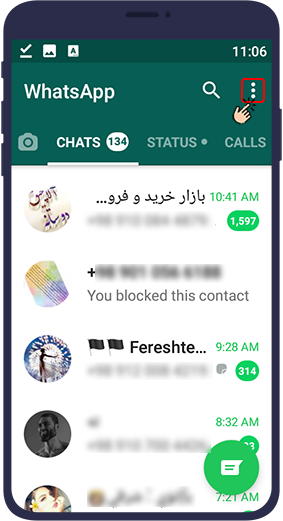
گزینه “Settings” را انتخاب نمایید.
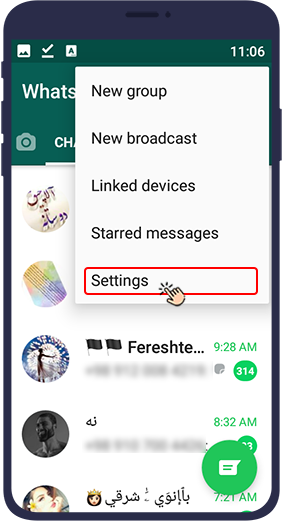
روی عکس پروفایل کلیک کنید.
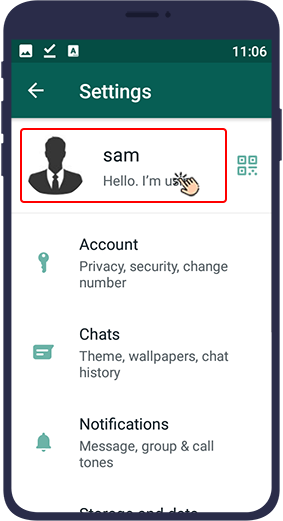
روی آیکون دوربین در گوشه تصویر ضربه بزنید.
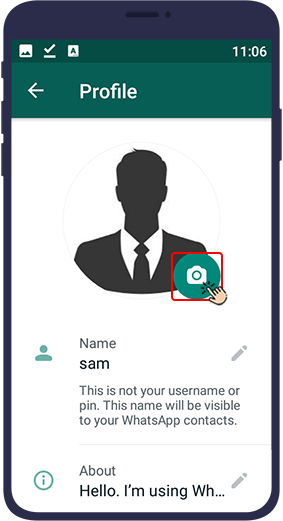
چنانچه مایل هستید تا عکسی از گالری تان را برای نمایه یا پروفایل واتساپ خود انتخاب کنید؛ کافیست گزینه گالری (Gallery) را لمس کنید. اما اگر قصد دارید تا یک عکس جدید از همان لحظه را روی تصویر نمایه اپلیکیشن واتساپ قرار دهید؛ باید روی گزینه دوربین (camera) کلیک کنید.
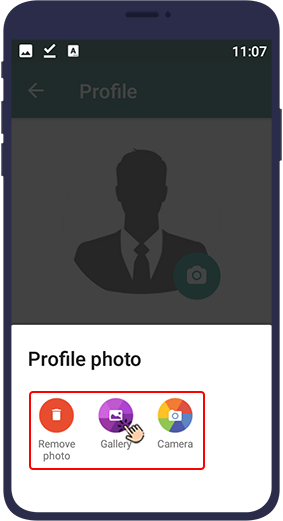
تصویر موردنظر را از گالری انتخاب کنید. با استفاده از خطوط روی عکس، کادر و سایز آن را تنظیم نماید و گزینه Done را بزنید.
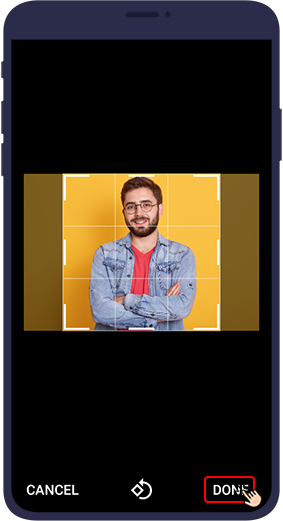
حال شاید برایتان سؤال باشد چگونه میتوان عکس پروفایل واتساپ را روی سیستم کامپیوتر خود تغییر دهید. برای تعویض عکس پروفایل واتساپ وب نیز همین مراحل را در واتساپ وب طی کنید. تنها توجه داشته باشید پس از کلیک روی عکس پروفایل، گزینه Upload photo را انتخاب کنید.
نحوه تغییر عکس نمایه گروه واتساپ
برای تغییر عکس نمایه گروه واتساپ ابتدا باید وارد صفحه چت آن شوید. در این قسمت کادر سبز رنگ بالای صفحه را لمس کنید؛ تا اطلاعاتی از قبیل تعداد اعضای گروه، عکس نمایه، صداها، ویدیو و...به شما نمایش داده شود. در این مرحله روی عکس نمایه ضربه بزنید تا تصویر به صورت کامل برای شما باز شود.
در بالای صفحه روی علامت مداد کلیک کنید تا گزینههای ویرایش به شما نشان داده شود. از میان گزینههای پیش رو میتوانید با توجه به نیازتان از قسمت گالری، وب، اموجیها یا دوربین، عکس موردنظرتان را انتخاب کنید و آن را با عکس نمایه قبلی جایگزین کنید. برای حذف عکس نمایه گروه میتوانید بعد از لمس علامت مداد، روی تصویر شبیه به سطل زباله کلیک کنید.
مخفی کردن عکس پروفایل واتساپ
هرکسی که شماره شما را در لیست مخاطبینش ذخیره داشته باشد میتواند عکس پروفایل واتساپتان را ببیند، از آن اسکرینشات بگیرد و یا آن را سیو کند. گاهی ممکن است واتساپ شما هم برای فعالیتهای شخصی و هم حرفهای استفاده شود. به همین خاطر این برنامه قابلیت این را دارد که بتوانید عکس پروفایلتان را مخفی کنید و آن را فقط به افراد خاصی نشان دهید.
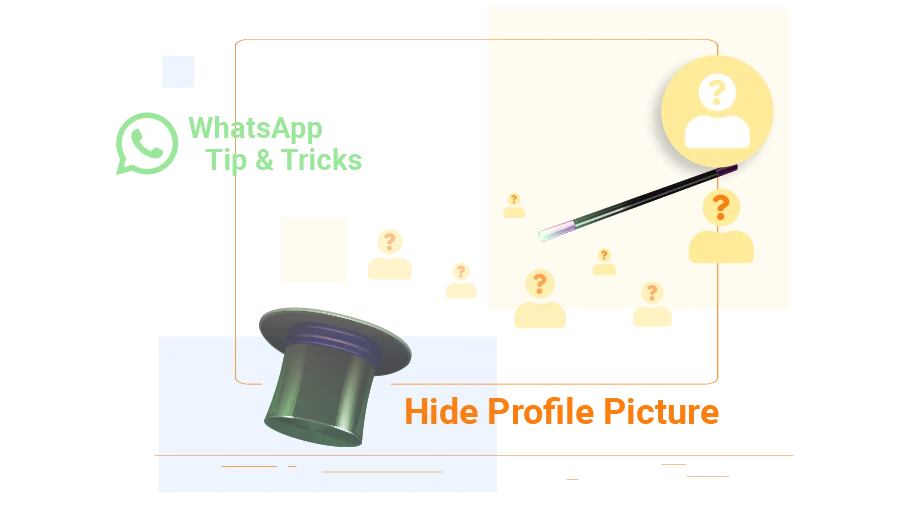 برای کسب اطلاعات بیشتر در این باره، به مقاله پنهان کردن تصویر پروفایل واتساپ مراجعه کنید.
برای کسب اطلاعات بیشتر در این باره، به مقاله پنهان کردن تصویر پروفایل واتساپ مراجعه کنید.
بازیابی عکس پروفایل پاک شده واتساپ
در گوشیهای اندروید، تمام عکسهای مربوط به واتساپ به طور خودکار در حافظه داخلی ذخیره میشوند و در صورت نداشتن حافظه داخلی، در کارت حافظه ذخیره میشوند. اگر عکسی که پاک کردهاید را در این فایل یافتید، میتوانید آن را دوباره استفاده کنید در غیر این صورت عکستان کاملاً از بین رفته و مجبور به بازیابی حافظه موبایلی هستید که تصویر موردنظر را از آن انتخاب کرده بودید.
ذخیره عکس پروفایل واتساپ دیگر کاربران
گاهی ممکن است از عکس پروفایل مخاطبی خوشتان بیاید و تمایل داشته باشید شخصاً آن را سیو کنید. در نسخههای قبلی واتساپ این کار بسیار راحت بود و تنها با کلیک روی تصویر و انتخاب گزینه “Share” میتوانستید آن را در گالری گوشیتان سیو کنید اما این کار دیگر در اپلیکیشن واتساپ امکانپذیر نیست. اما یک راه بسیار آسان در واتساپ وب وجود دارد که در ادامه به آن اشاره میکنیم.
واتساپ وب را در کامپیوتر شخصیتان اجرا کنید.
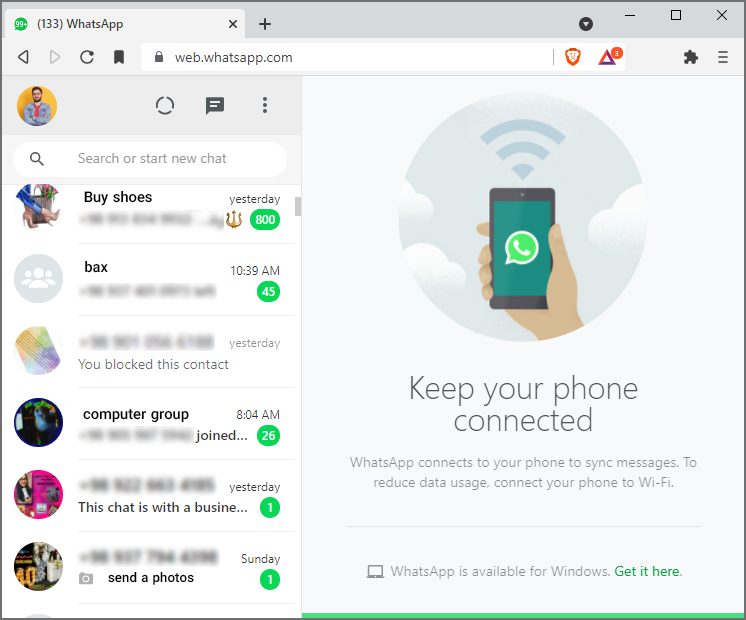
صفحه چت مخاطب موردنظر خود که میخواهید عکس پروفایلش را دانلود و ذخیره کنید باز کنید.
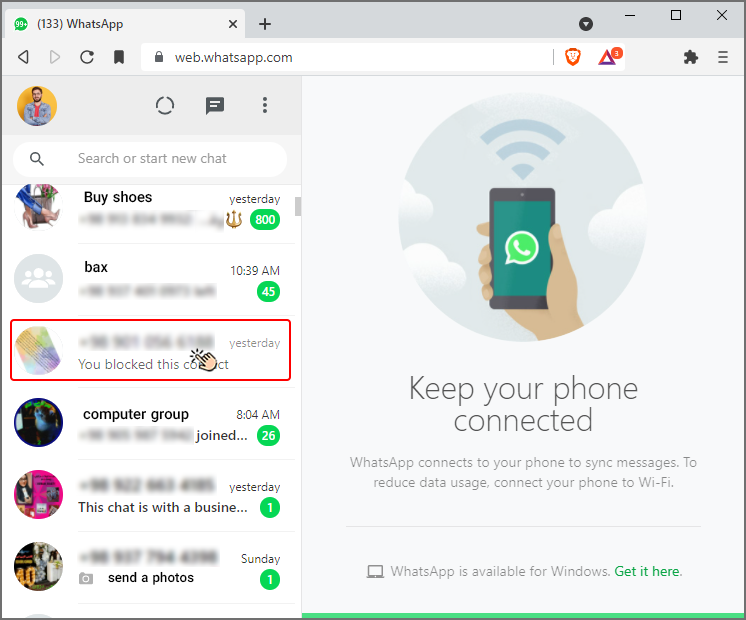
روی عکس پروفایل مخاطب موردنظر در بالای صفحه چت کلیک کنید.
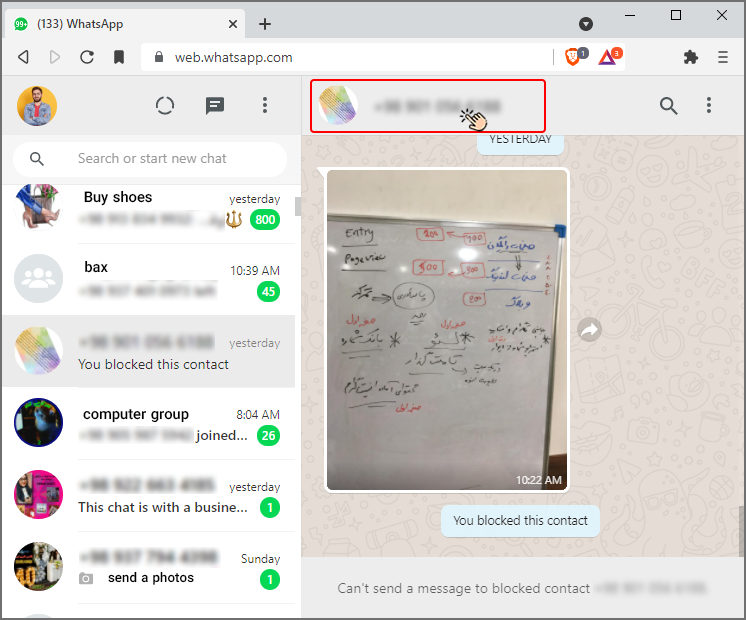
با این کار، صفحه پروفایل آن مخاطب در سمت راست واتساپ وب برای شما ظاهر میشود. روی تصویر پروفایل مخاطب، کلیک راست نمایید و گزینه “Save image” را بزنید.
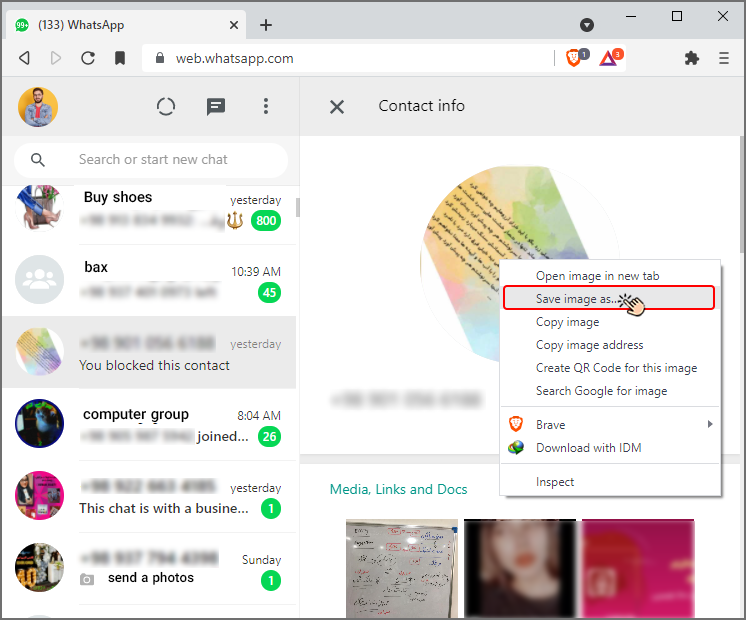
در پنجرهای که باز میشود میتوانید محل ذخیره عکس را مشخص کنید و نام آن عکس را تغییر دهید. با کلیک بر روی Save، عکس پروفایل مخاطب موردنظر شما با فرمت JPEG دانلود و در محل دلخواه شما بر روی کامپیوترتان ذخیره میشود.
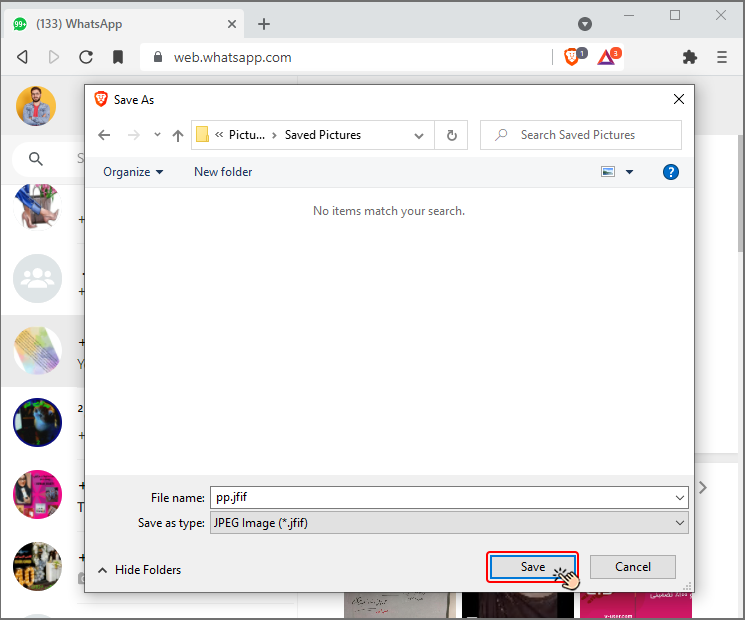
امیدواریم از این مقاله و ترفندهای ذکر شده در آن لذت برده باشید. همچنین میتوانید با مطالعه سایر مقالات سایت ما در مورد پیامرسان واتساپ، تجربه هیجانانگیزتری از کار با این نرمافزار به دست آورید.
- بکاپ گرفتن از واتساپ
- خروجی گرفتن از چت ها
- جستجو در چتهای واتساپ
- بولد، ایتالیک و خطدار کردن متن در چت واتساپ
- ایجاد میانبر از یک مخاطب یا گروه واتساپ در هوم اسکرین گوشی
- ستاره دار کردن پیام ها در واتساپ
- حذف فایل های اضافه واتساپ
- واتساپ وب
- پنهان کردن تصویر پروفایل واتساپ
- تعیین صدای هشدار جداگانه برای افراد خاص در واتساپ
- پنهان کردن آخرین زمان آنلاین بودن در واتساپ
- ترفندهای ارسال ویس در واتساپ
- تغییر وضعیت چت به حالت خوانده نـشده در واتساپ
- بایگانی (آرشیو) کردن چت ها در واتساپ
- بی صدا کردن مخاطبین یا گروهها در واتساپ
- نصب واتساپ - آموزش گام به گام
- حذف پیام در واتساپ
اشتراک گذاری این صفحه


 تایپ متن در واتساپ به صورت بولد، ایتالیک
تایپ متن در واتساپ به صورت بولد، ایتالیک
 نصب واتساپ
نصب واتساپ
 آشنایی با محدودیتهای واتساپ
آشنایی با محدودیتهای واتساپ
 بکاپ گرفتن از واتساپ
بکاپ گرفتن از واتساپ
 راهنمای جامع رفع مسدودی واتساپ | بازگشت به اکانت مسدود شده
راهنمای جامع رفع مسدودی واتساپ | بازگشت به اکانت مسدود شده
 اد کردن بدون اجازه دیگران در گروه یا کانال
اد کردن بدون اجازه دیگران در گروه یا کانال